Profinet device接口配置#
接口说明#
关于硬件接口说明,请参照DUCO CORE 硬件手册。
Profinet 数据交互的推荐周期为16ms, Watchdog设置为5, 最短交互周期不得低于8ms。
脚本函数#
机器人提供了相应的脚本函数,可读取或者写入数据接口的值。
write_reg(number:num,number:type,val)
函数说明:
该函数可修改内部寄存器的值。
参数说明:
num: 内部寄存器序号。
type: 修改的寄存器类型1为bool寄存器,2为word寄存器,3为float寄存器。
val: 根据type类型确定val类型。
当type为1时,val类型为boolean,true表示真,false表示假,num范围为1-64
当type为2时,val类型为number,范围0-65535,num范围为1-32
当type为3时,val类型为number,num范围为1-32
参数错误时函数不改变内部寄存器数值。
返回值:
无
示例:
write_reg( 5, 1,true)
read_reg (number:num,number:type,number:in_out)
函数说明:
该函数可读取内部寄存器的值。
参数说明:
num: 内部bool寄存器序号。
type: 寄存器类型1为bool寄存器,2为word寄存器,3为float寄存器。
当type为1时,num范围为1-64。
当type为2时,num范围为1-32。
当type为3时,num范围为1-32。
参数错误时函数不改变内部寄存器数值。
in_out:为0时代表读取输入寄存器,1代表读取输出寄存器。
返回值:
当type为1时,返回值类型为boolean,true表示真,false表示假。
当type为2时,返回值类型为number,范围为0-65535。
当type为3时,返回值类型为number。
示例:
ret=read_reg(10,1,1)
配置流程#
下面以西门子PLC为例,使用TIA 14软件简述Profinet接口的配置流程:
如果需新建项目,单击“创建新项目”,如果需打开已有项目,单击“打开现有项目”:
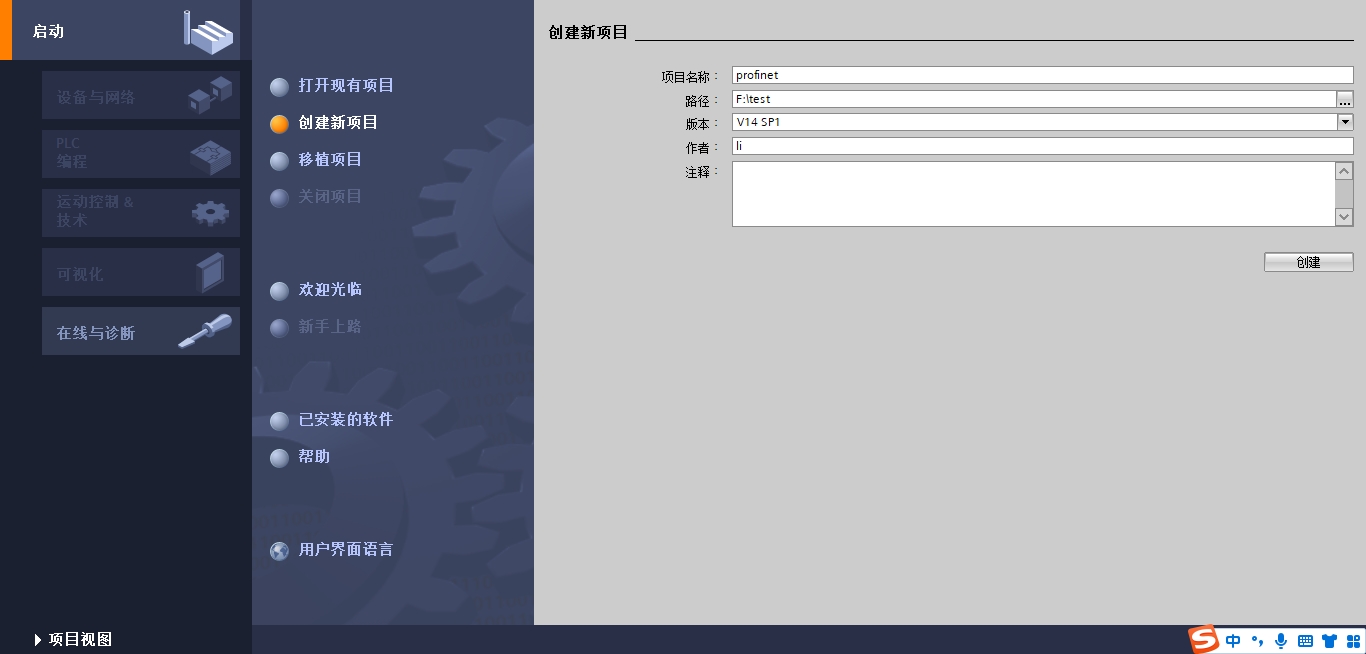
单击“打开项目视图”:
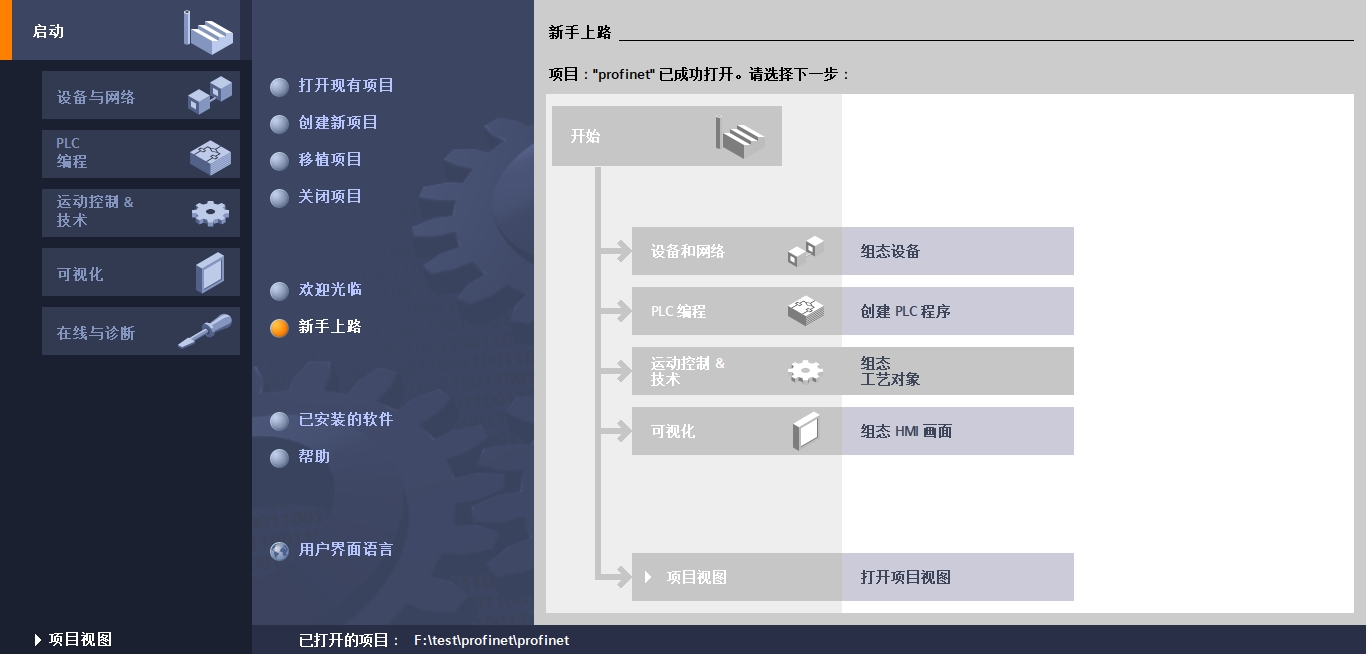
单击菜单栏“选项”里的“安装设备描述文件(GSD)”:
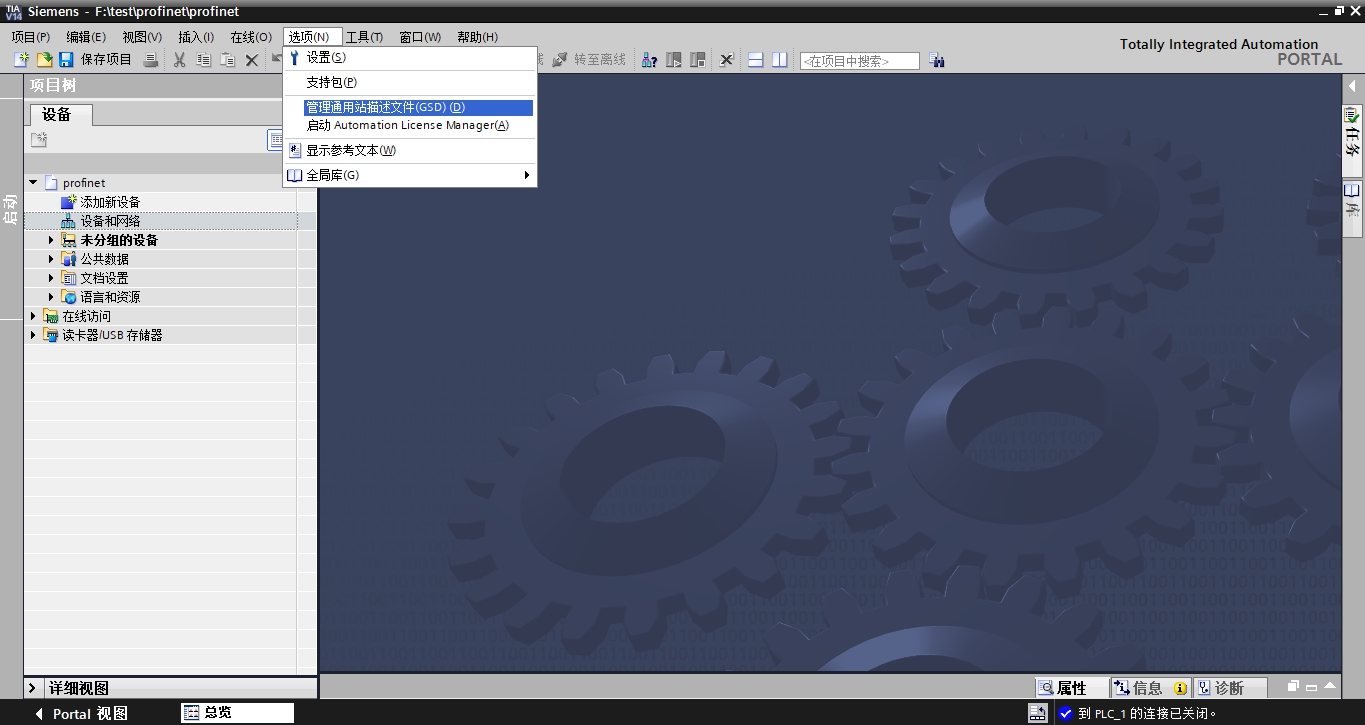
按照下图标号顺序,单击1处按钮,选择GSD文件的路径,
选择2处复选框选择要导入GSDML-V2.35-siasunCobot-
IODevice-20200615.xml文件,最后单击3处的“安装”
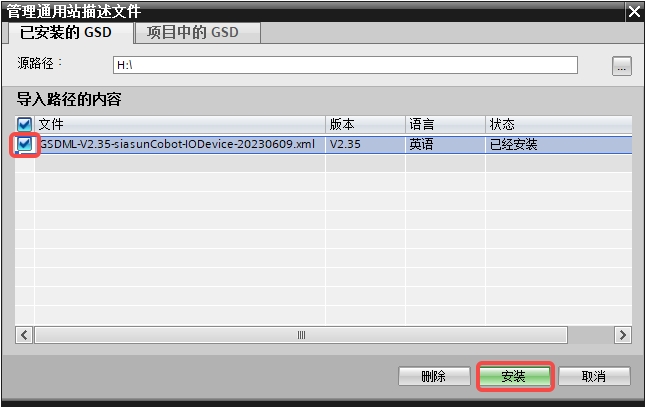
双击“设备和网络”,在最左边一栏选择“硬件目录”:
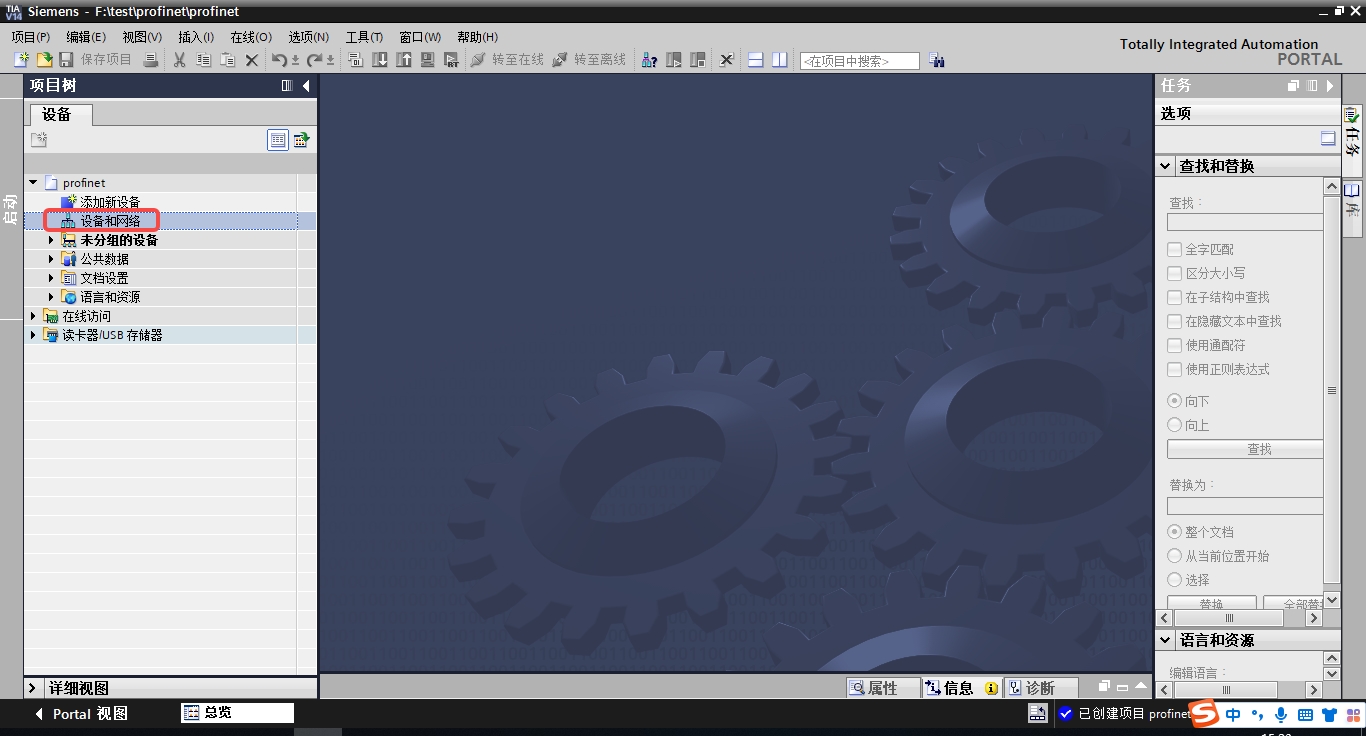
双击“其他现场设备->PROFINET IO->I/O->siasun-cobot dev”下的
“siasun-cobot Demo dev”,注意选择版本为刚刚载入的
GSDML-V2.35-siasunCobot-IODevice-20200615.xml
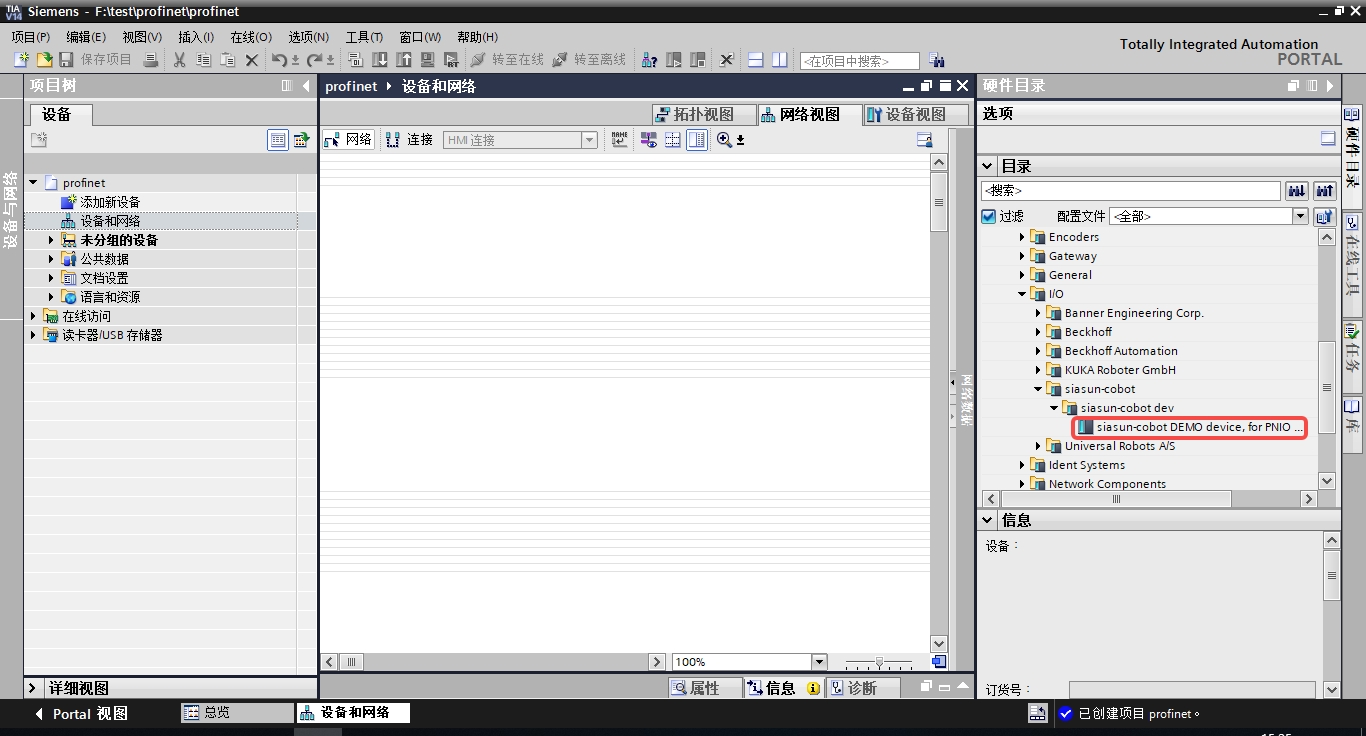
作为Profinet Device设备,组态还需要controller,这里用上图 同样的方式加入CPU1211C DC/DC/DC作为控制器。左击点中 一个设备的绿方框不松开然后向另一个设备的绿方框拖动,实现设备连接
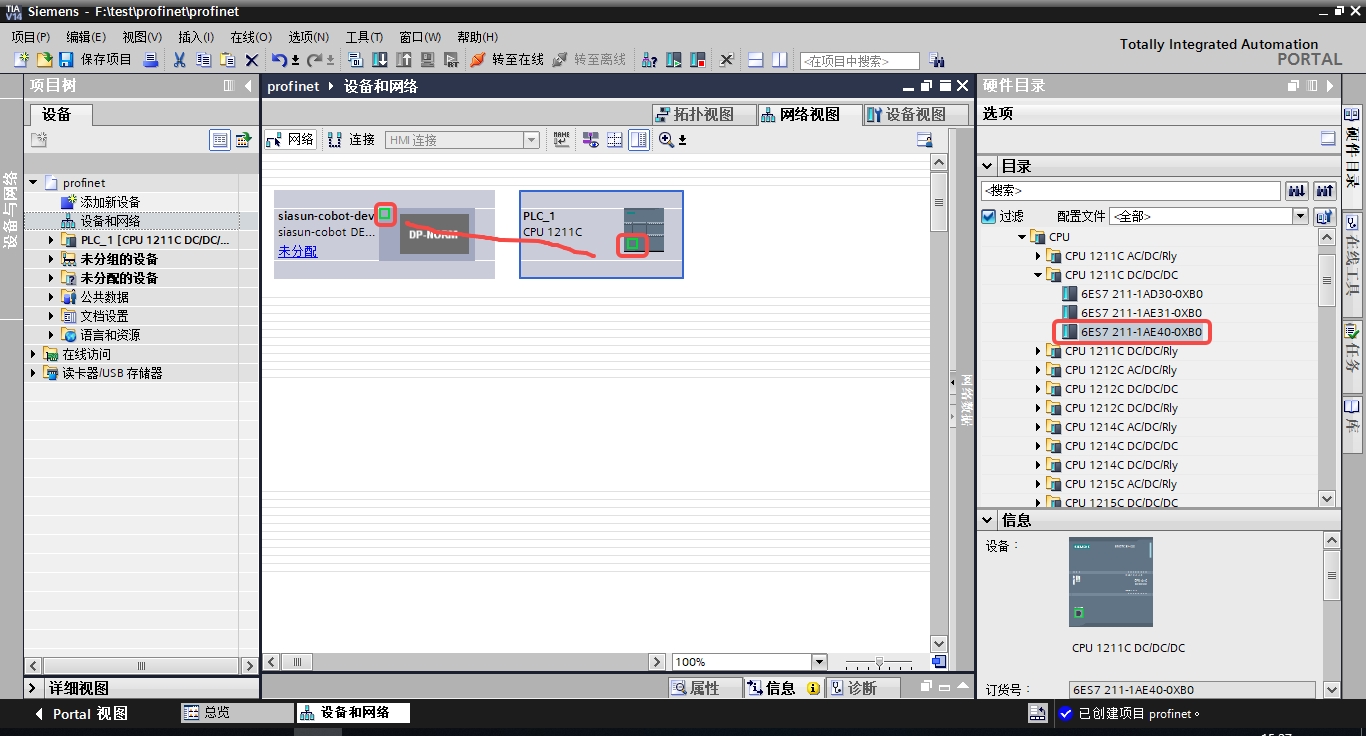
选择一个设备,在“属性->PROFINET接口->以太网地址”中选 择“在项目中设置IP地址”,填写“IP地址”和“子网掩码”,另外 一个设备也用同样的方式去配置。
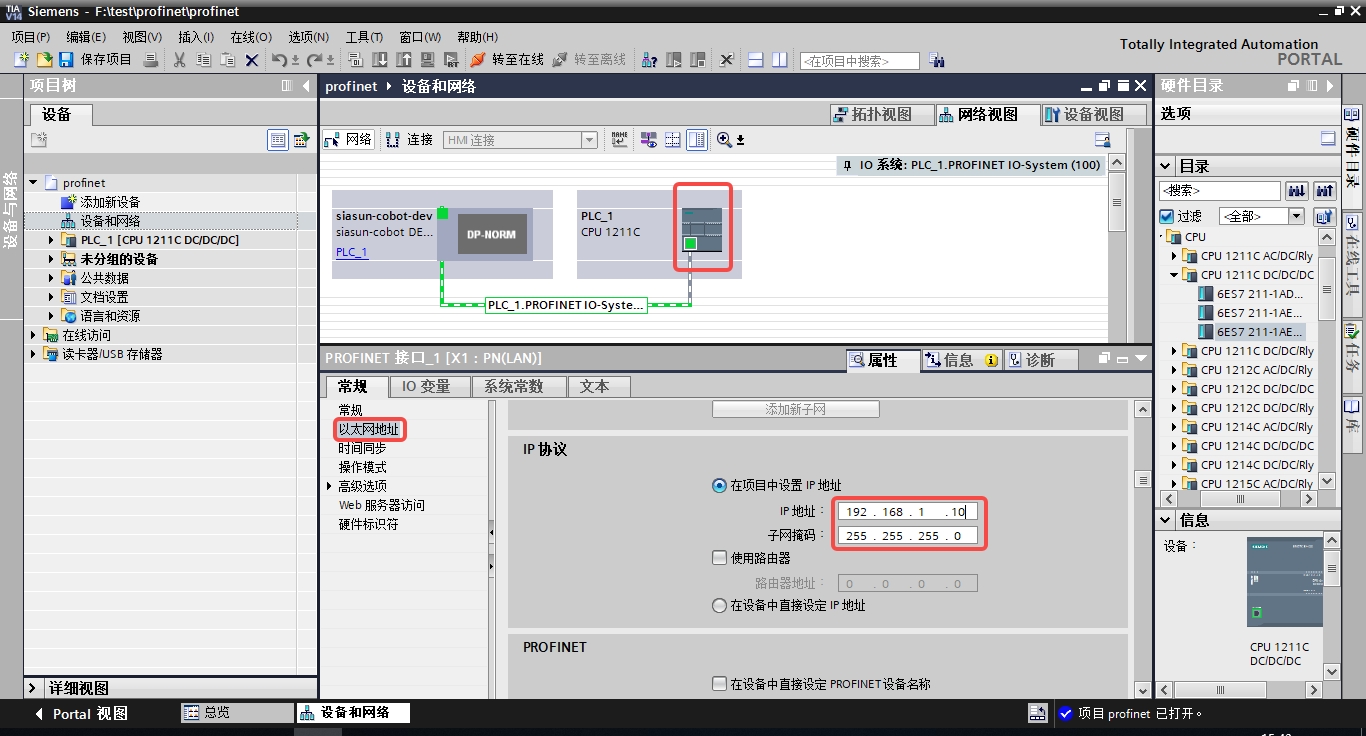
在“siasun-cobot dev”设备的“属性->PROFINET接口->高级选项->实时设定->IO周期”中选 择“手动设定”,刷新时间为8ms
单击“设备视图”,
选择“siasun-cobot dev”设备,在不同编号的插槽内双击“模块“的不同变量类型添加模块:
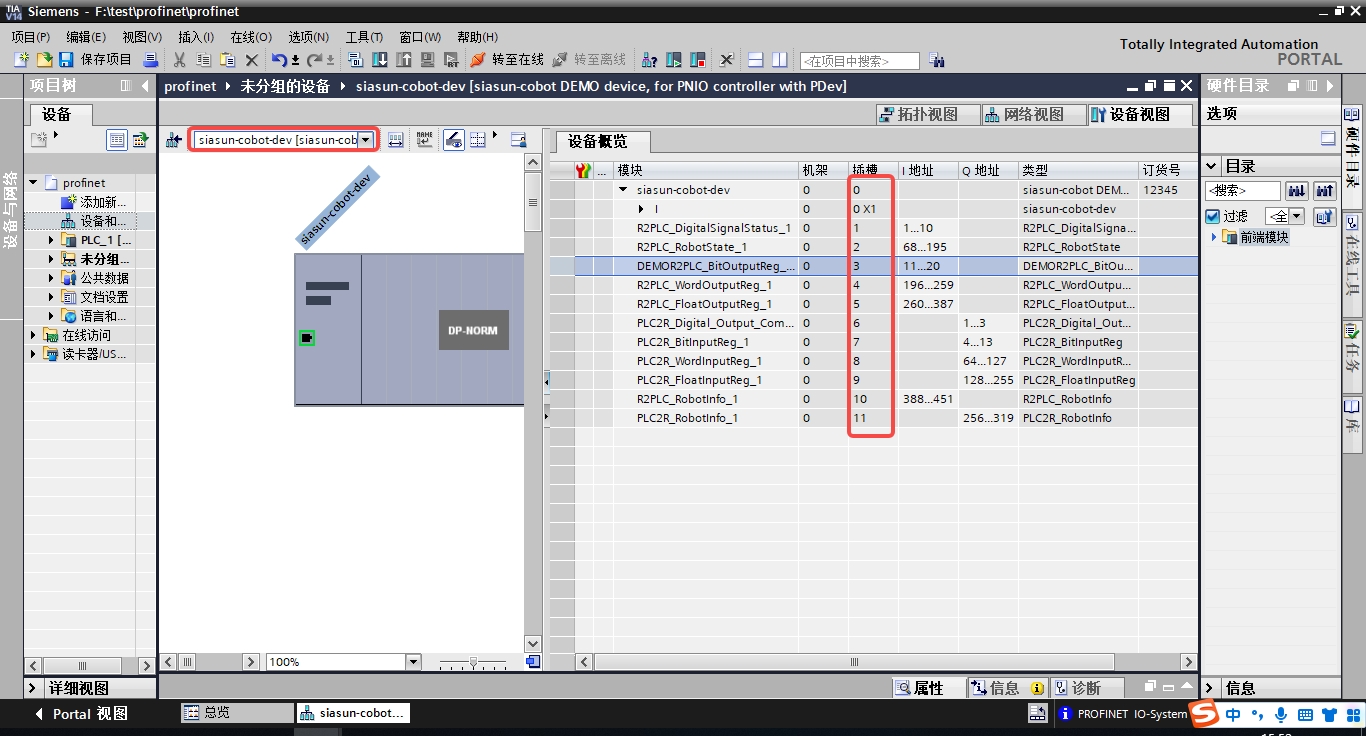
各插槽的数据类型为下图所示,具体含义详见下文:
添加完毕后,右击controller,这里为CPU1211C,选择“下载到 设备”的“硬件配置”
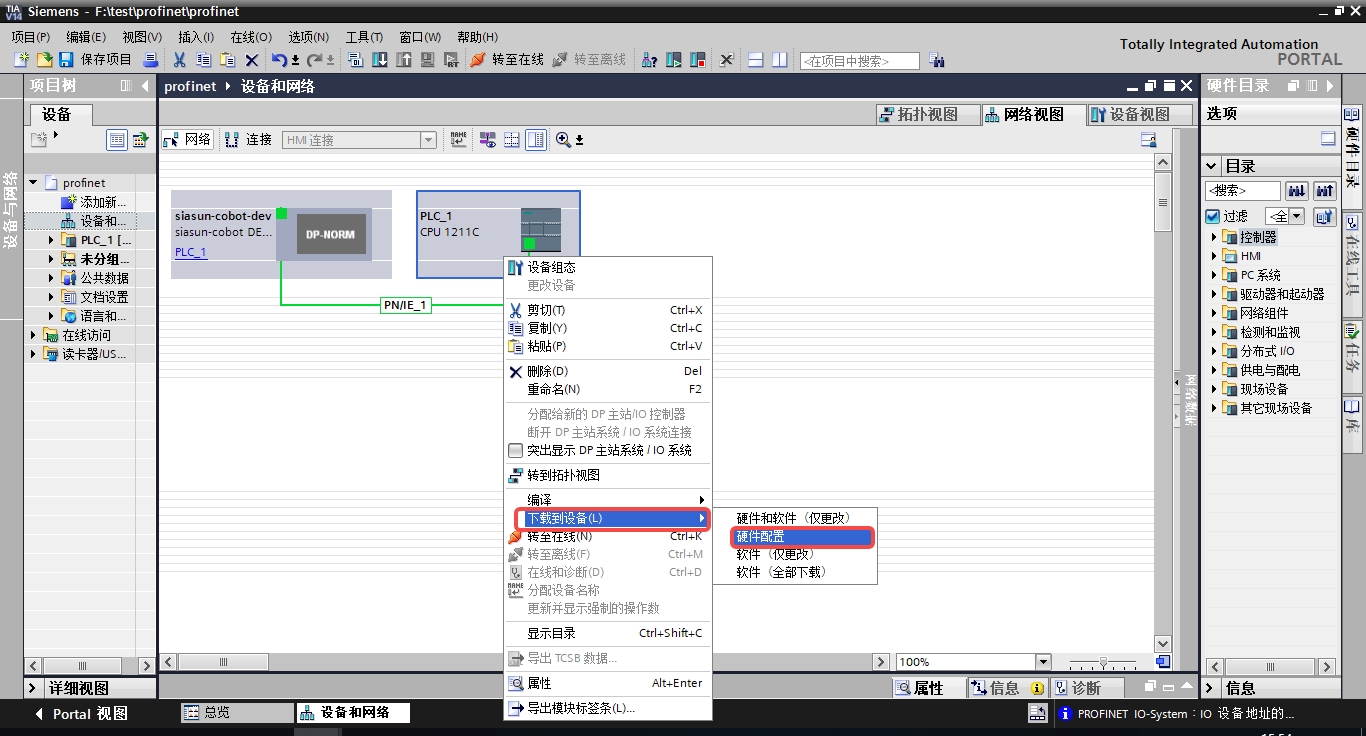
选择“PG/PC接口的类型”,“PG/PC接口”以及“接口/子网的连 接”,之后单击“开始搜索”(注意:运行TIA的配置电脑需与 controller设备可连接,例如处于同一网段)
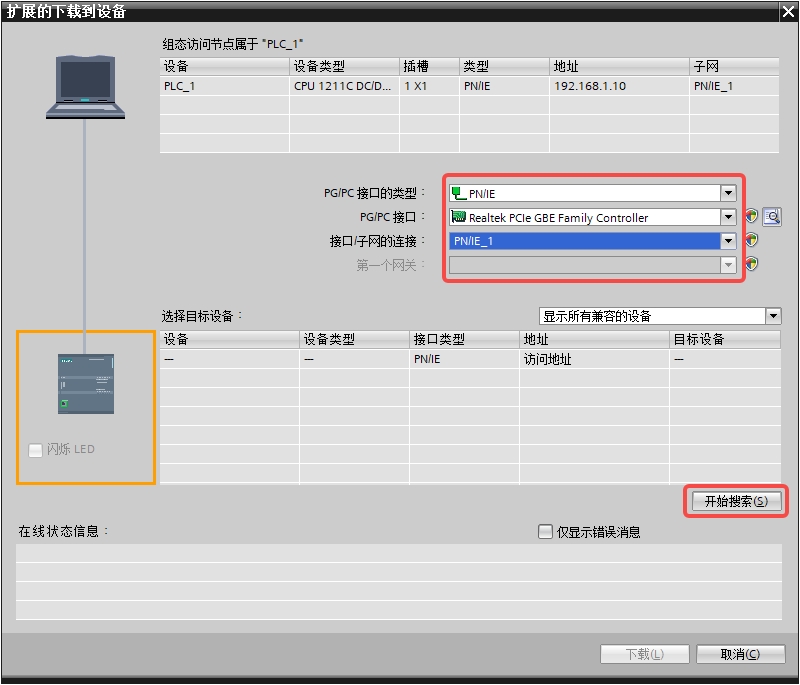
选中搜索到的controller设备,这里为CPU 1121C,单击“下载”:
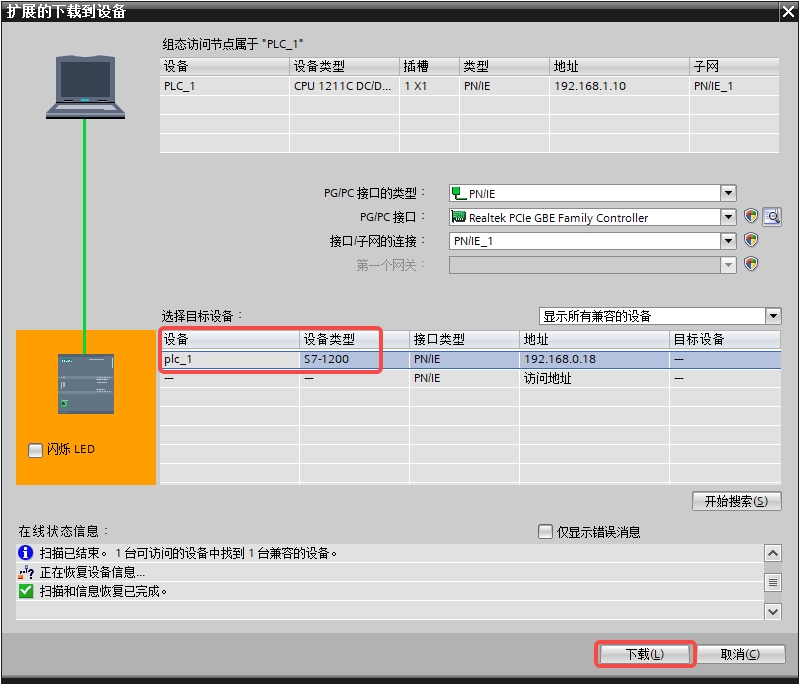
一切正常,单击“下载”,等待下载完成:
单击“完成”,等待启动:
单击“转到在线”,在“诊断”选项卡中如果没有错误,代表通信正常。
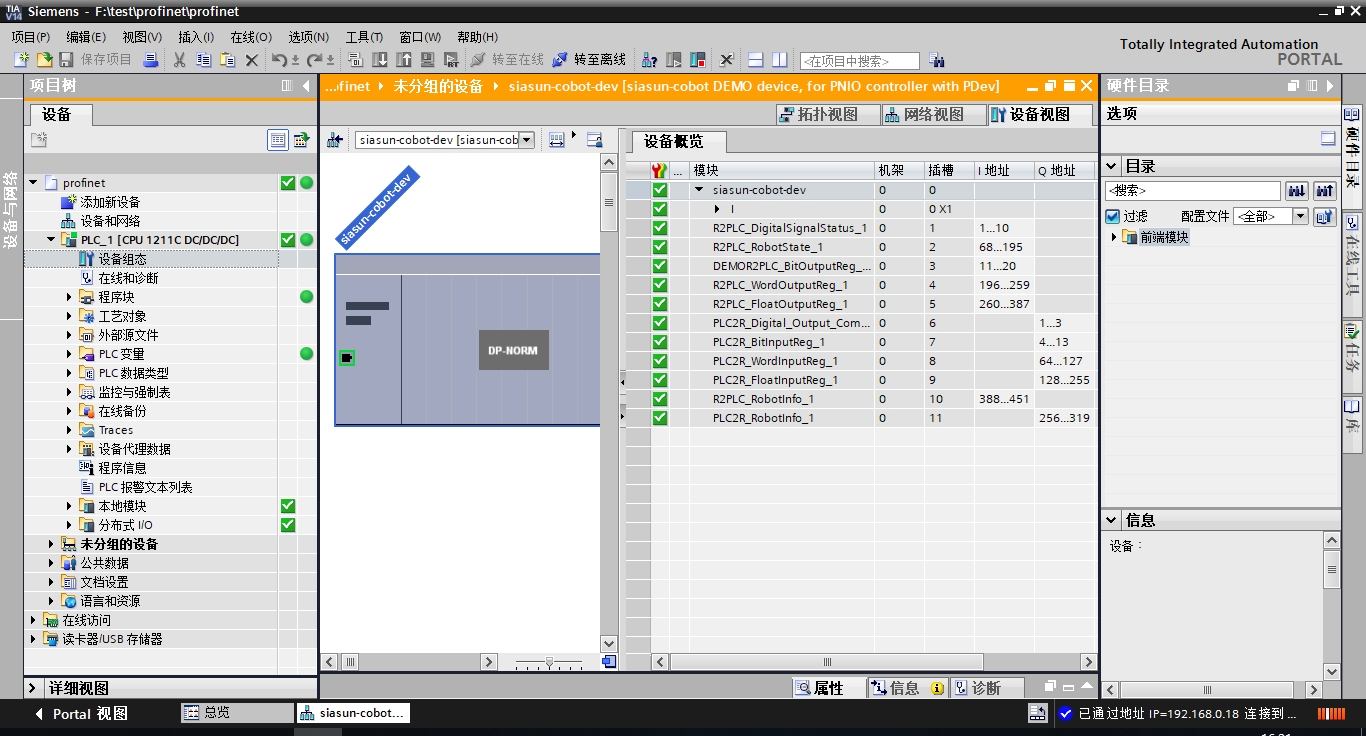
通信正常情况下,所有模块为“绿色底白色对勾”